آموزش ردیابی آیفون از طریق سرویس Find My iPhone
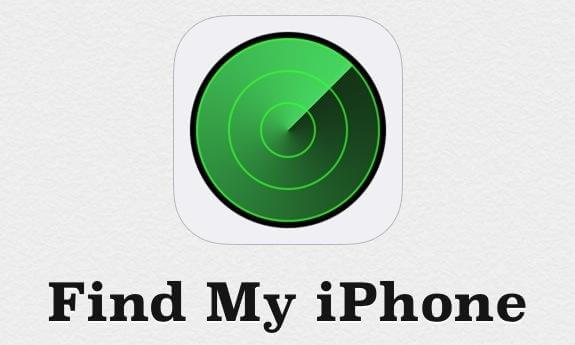
تاکنون فکر کردهاید که اگر آیفونتان به طور ناگهانی گم شد یا فردی آن را دزدید، چگونه میتوانید دستگاهتان را ردیابی کنید؟ این امر با استفاده از سرویسی اختصاصی با نام “Find My iPhone” به معنای “آیفون من را پیدا کن!” امکانپذیر است. اما چطور میتوان این سرویس را در آیفون خود راهاندازی و موارد لازم از آن استفاده به عمل آورد؟
به منظور استفاده از سرویس Find My iPhone و ردیابی آیفونها تنها کافیست که این قابلیت در آیفون مورد نظر فعال شده باشد. سایر مراحل مورد نیاز از طریق سایت iCloud انجام میشود. ما در این مقاله قصد داریم که مراحل انجام این عمل و ردیابی آیفون از طریق سرویس Find My iPhone را به شما عزیزان آموزش دهیم. چنانچه در جریان مراحل شرح داده شده دچار مشکل شدید، میتوانید با کارشناسان موبایل کمک تماس حاصل کرده و از آنها راهنمایی بخواهید.
قدم اول: فعالسازی قابلیت Find My iPhone در آیفون
همانطور که پیش از این هم اشاره کردیم به منظور استفاده از قابلیت Find My iPhone و ردیابی آیفونهای اپل باید در قدم نخست این قابلیت در دستگاه مورد نظر فعال شده باشد. اما چگونه میتوان در آیفونهای اپل قابلیت Find My iPhone را فعال کرد؟ بدین منظور مراحل زیر را طی کنید.
بیشتر بخوانید: تعمیرات موبایل
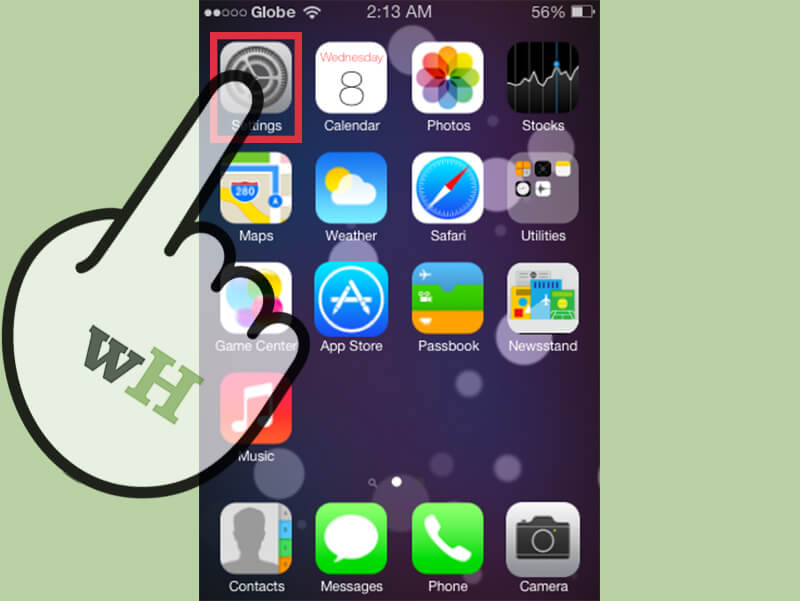
در قدم اول باید وارد بخش تنظیمات یا همان “Settings” آیفونتان شوید. دقت داشته باشید که قابلیت و گزینه Find My iPhone در سیستم عامل آی او اس 5 و نسخههای بالاتر آن ارائه شده است.
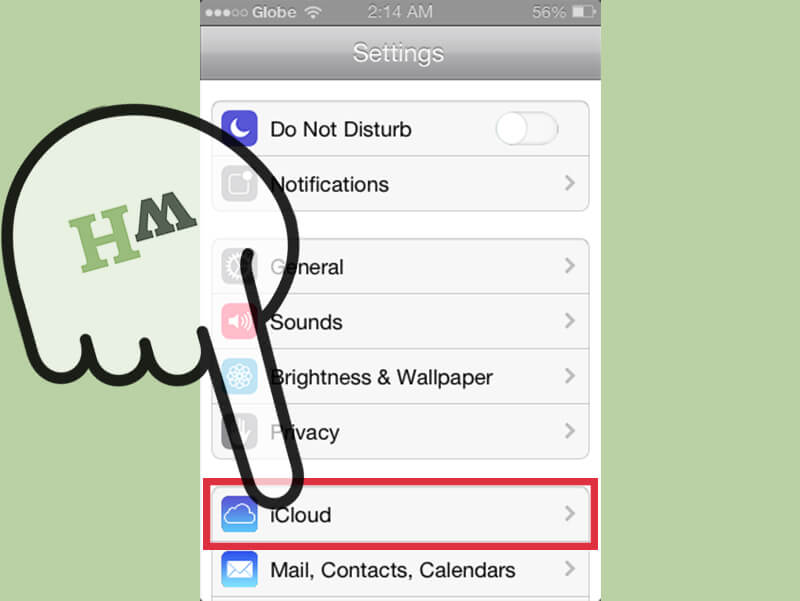
حال در لیست تنظیمات ارائه شده گزینه “iCloud” را انتخاب کنید. در این شرایط میبایست مشخصات اپل آیدی و رمز عبورتان را وارد کنید. دقت داشته باشید که به منظور استفاده از قابلیت Find My iPhone حنما نیازمند در اختیار داشتن یک اپل آیدی خواهید بود. اگر اپل آیدی اختصاصی ندارید، میتوانید از طریق سایت موبایل کمک نسبت به ساخت اپل آیدی اختصاصی وارد عمل شوید. اطلاعات بیشتر مرتبط با زمینه را میتوانید از کارشناسان بخش پشتیبانی جویا شوید.
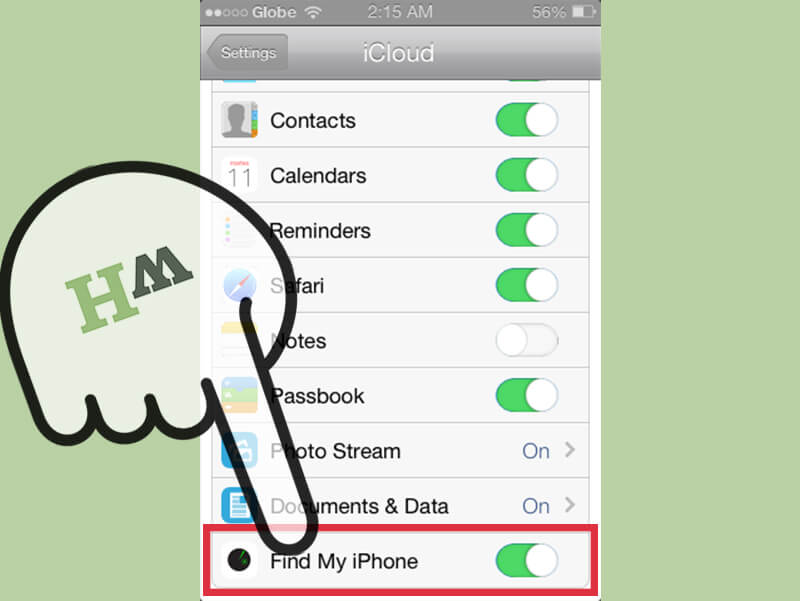
پس از انجام مراحل فوق، صفحه تنظیمات بخش iCloud آیفونتان نمایان میشود. در این بخش گزینههای متعددی ارائه شده که یکی از آنها Find My iPhone نام دارد. اسلایدر موجود در کنار این گزینه را در وضعیت فعال قرار دهید. سبز شدن این اسلایدر به معنای فعال بودن آن است. با تغییر اسلایدر این بخش به وضعیت فعال، احتمالا صفحه پاپآپی در دستگاه ارائه میشود که باید در آن گزینه “Allow” را انتخاب کنید.
بیشتر بخوانید: تعمیرات تخصصی iPhone با گارانتی اصلی
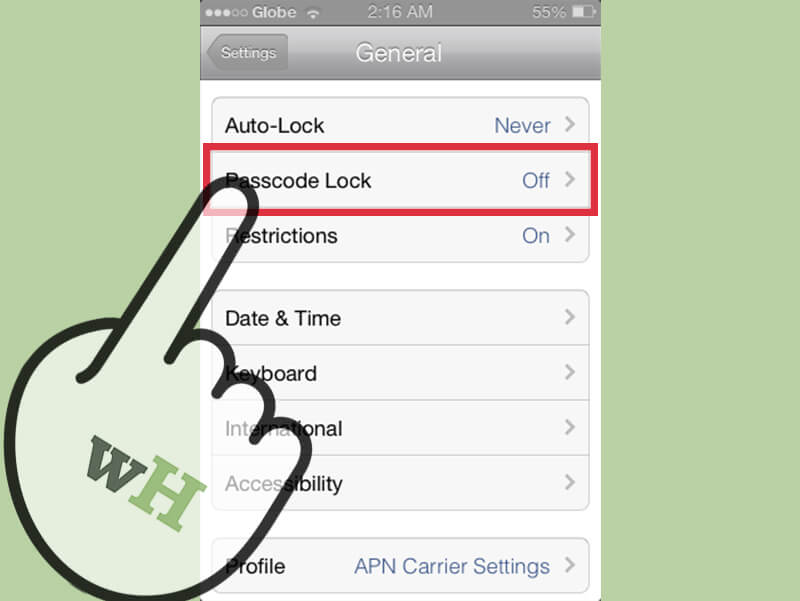
حال توصیه میکنیم که برای آیفون خود یک قفل صفحه نمایش 4 عددی را تعیین کنید. این امر سبب میشود که پس از خاموش شدن صفحه نمایش دیگر دسترسی مستقیم و ساده به محتوای دستگاه امکانپذیر نباید و پیش از ورود به آن باید رمز عبور 4 رقمی نامبرده شده وارد شود. به منظور تعیین این رمز عبور وارد لیست تنظیمات یا همان “Settings” آیفون خود شده و گزینه “General” را انتخاب نمایید. حال گزینه “Passcode Lock” را انتخاب کنید. حال با وارد کردن رمز عبور 4 رقمی مورد نظر خود از دسترسی سایر افراد ناشناس به محتوای دستگاهتان جلوگیری به عمل آورید.
قدم دوم: استفاده از سرویس Find My iPhone
حال که قابلیت Find My iPhone آیفونتان را فعال کردید باید روش استفاده از این سرویس را فرا گیرید. استفاده از این سرویس به سادگی قابل انجام است. تصور کنید که آیفونتان را گم کردهاید. حال با استفاده از سرویس Find My iPhone قصد ردیابی آیفون را دارید. برای انجام این عمل کافیست که مراحل زیر را طی نمایید.
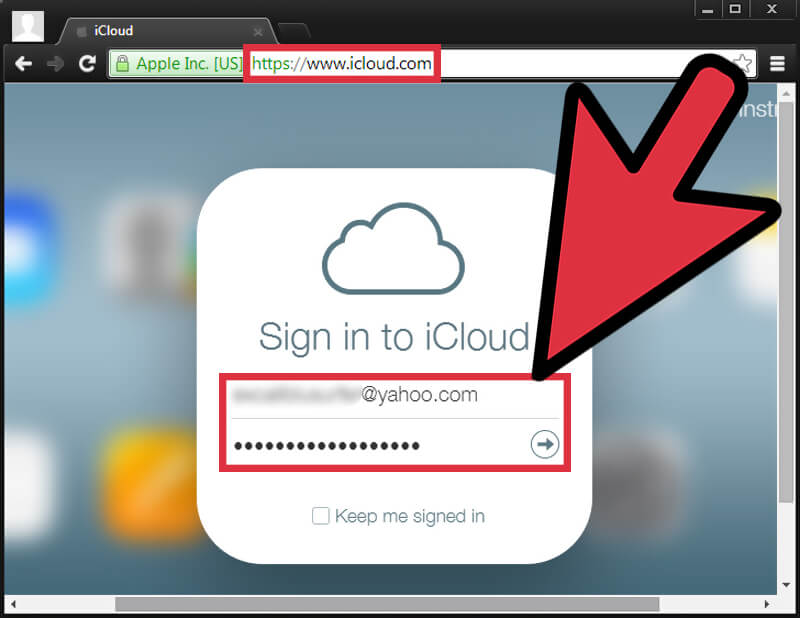
ابتدا از طریق مرورگر کامپیوتر یا لپتاپ خود وارد سایت iCloud شده و با استفاده از اپل آیدی و رمز عبوری که در آیفون مورد نظر فعال است در سایت iCloud لاگین شوید. به محض لاگین شدن موفق در سایت iCloud گزینههایی ارائه میشود.
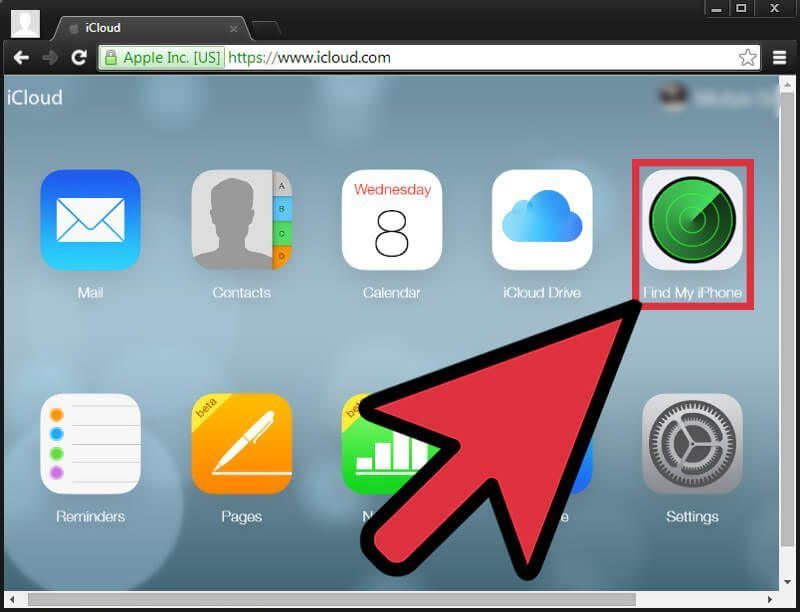
یکی از گزینههایی که در این قسمت مشاهده میکنید با آیکون رادار نمایش داده شده و مربوط به قابلیت Find My iPhone است. این گزینه را انتخاب نمایید. حال باید مجددا مشخصات اپل آیدی و رمز عبورتان را وارد کنید. با وارد کردن این اطلاعات، نقشهای بر روی نمایشگر کامپیوترتان نمایان میشود و محل دقیق آیفونتان را نمایش میدهد.
دقت داشته باشید که از طریق لینک زیر و وارد کردن اطلاعات اپل آیدی و رمز عبورتان هم میتوانید آیفون مورد نظر را ردیابی کنید. بدین منظور ابتدا بر روی لینک ارائه شده کلیک نموده و مشخصات اپل آیدی و رمز عبورتان را وارد کنید.
http://icloud.com/find
بیشتر بخوانید: بهترین گارانتی رسمی تعمیرات آیفون
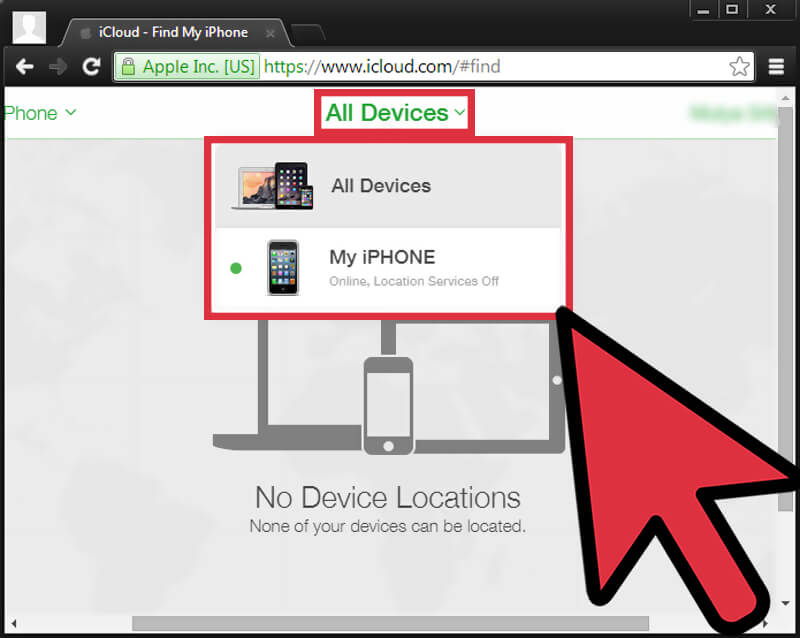
حال بر روی گزینه “Devices” کلیک کنید. با انتخاب این گزینه لیستی از دستگاهها آی او اسی شما که پیش از این قابلیت Find My iPhone در آنها فعال شده ارائه میشوند. در لیست موجود، آیفون خود را انتخاب نمایید.
دقت داشته باشید که اگر در کنار نام دستگاه یک دایره سبز رنگ موجود بود، این امر بدان معناست که دستگاهتان به شبکه وایفای یا موبایل دیتا متصل بوده و آنلاین است. سرویس Find My iPhone قادر است که جزئیات مکانی دستگاهتان در 24 ساعت گذشته را ارائه نماید.
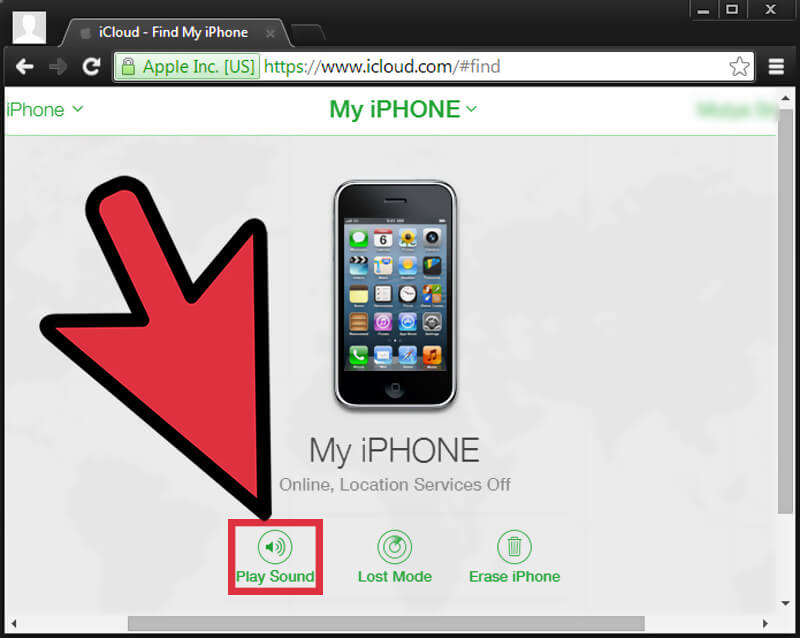
پس از اینکه دستگاه مورد نظرتان را از لیست “Devices” انتخاب کردید، صفحهای مانند تصویر فوق پیش رویتان قرار میگیرد. در این صفحه گزینههایی ارائه شده است. گزینه با عنوان “Play Sound” دستور پخش کردن یک موزیک با صدای بلند از سوی دستگاه را صادر میکند.
بیشتر بخوانید: تعویض ال سی دی ایفون
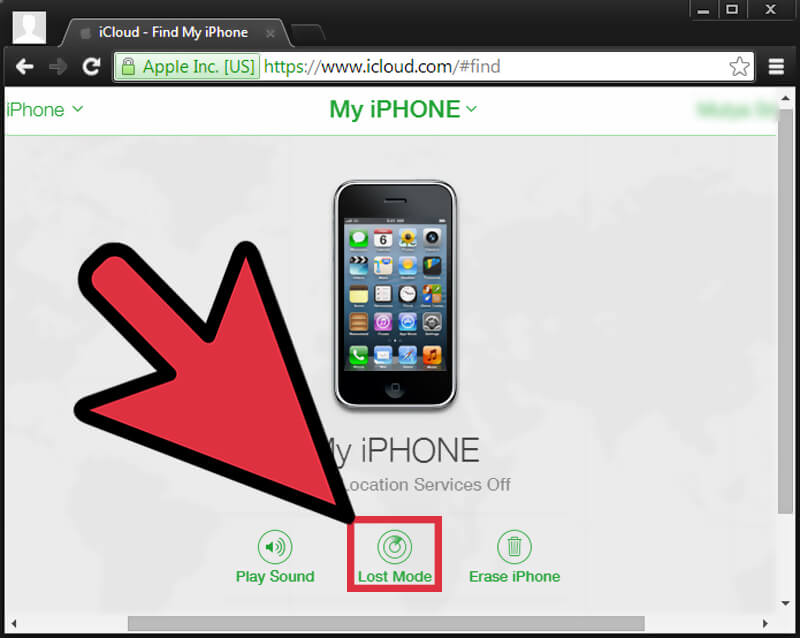
گزینه “Safe Mode” برای شرایطی ارائه شده که به واقع آیفونتان را گم کردهاید. با انتخاب این گزینه قابلیتهای زیر ارائه میشوند:
• امکان تعیین رمز عبور صفحه نمایش فراهم میشود. در صورتی که پیش از این رمز عبوری برای دستگاه در نظر گرفته نشده باشد این گزینه به مراتب کاربری خواهد بود.
• امکان نمایش یک شماره تماس بر روی نمایشگر دستگاه هم از دیگر گزینهها و قابلیتهای موجود خواهد بود. ین شماره تماس میتواند شماره تماس دوم شما باشد تا فرد یابنده آیفونتان بتواند از طریق آن با شما ارتباط برقرار کند.
• در بخش “Safe Mode” امکان به نمایش در آوردن یک پیغام متنی بر روی صفحه نمایش دستگاه هم ارائه میشود. به عنوان مثال شما میتوانید پیغام متنی این چنینی را بر روی صفحه نمایش آیفونتان نمایان سازید: “لطفا با شماره ….. تماس حاصل کنید.”
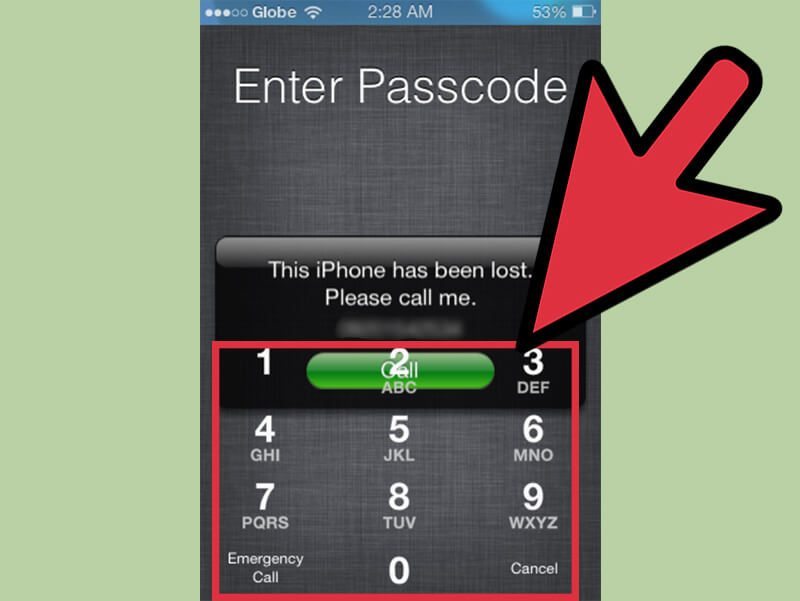
دقت داشته باشید که پس از یافتن آیفونتان قابلیت “Lost Mode” را غیرفعال کنید. این عمل از طریق وارد کردن رمز عبور در آیفون و همچنین انتخاب گزینه “Stop Lost Mode” در صفحه وبسایت Find My iPhone قابل انجام است.
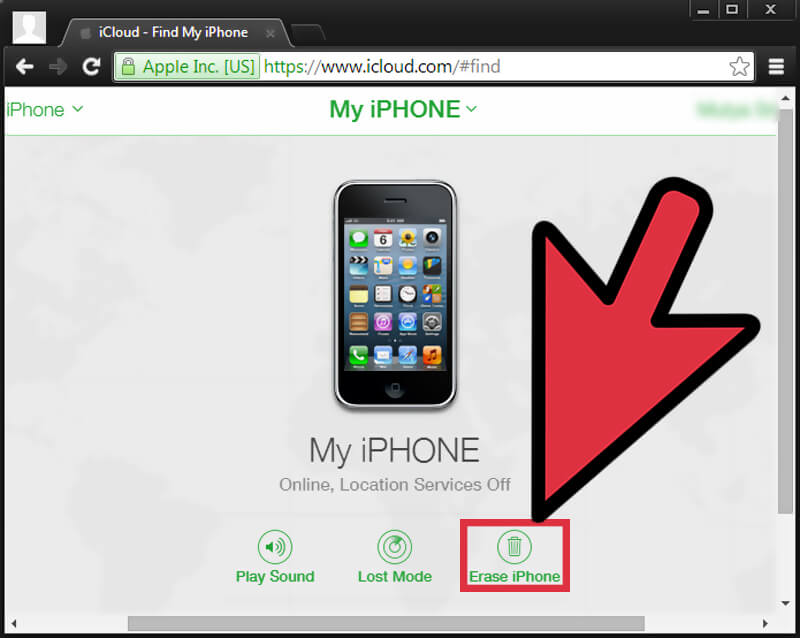
بیشتر بخوانید: تعمیر یا تعویض ال سی دی iPhone 11 Pro
اما در گزینههای ارائه شده مربوط به سرویس Find My iPhone یک گزینه دیگر با عنوان “Erase iPhone” وجود دارد. این گزینه را در شرایطی استفاده کنید که مطمئن هستید دستگاهتان دزدیده شده و فرد مورد نظر قصد بازگرداندن آن را ندارد. همچنین اگر در آیفونتان اطلاعات مهم و شخصی ذخیره شده حتما از این گزینه استفاده کنید. انتخاب گزینه “Erase iPhone” منجر میشود که تمام اطلاعات ذخیره شده شما در آن پاکسازی شوند و اصطلاحا تنظیمات دستگاه به وضعیت کارخانه بازگردانده شود. دقت داشته باشید که با انتخاب این گزینه قابلیت ردیابی از طریق سرویس GPS دستگاهتان غیرفعال میشود.
دقت داشته باشید که سرویس Find My iPhone تنها از طریق مرورگر با استفاده از یک کامپیوتر واسط در اختیارتان قرار نمیگیرد، بلکه بدین منظور میتوانید از سایر دستگاههای آی او اسی هم استفاده کنید. در این شرایط میتوانید در دستگاه واسط اپلیکیشن Find My iPhone را نصب کرده و بدین صورت آیفون گم شده خود را ردیابی نمایید. چنانچه در رابطه با این موضوع و موارد شرح داده شده سوالی داشتید با کارشناسان موبایل کمک تماس حاصل کرده و از آنها راهنماییهای دقیقتری بخواهید.
بیشتر بخوانید:























با سلام
اگه بخواهم گوشی یا خط فرزندم را ردیابی کنم وقتی بیرون میره برای امنیت فرزندم چکار کنم در ضمن گوشی من آیفون ۶و گوشی فرزندم آیفون است ممنونم
سلام ببخشید من ایفون۷ خریدم…از بخت بدم توی تاکسی فک کنم از تو جیبم افتاد متوجه نشدم..اما کارتنش دستمه اپل ایدی هم روش نصب نیس..گوشی فقط روشن شده کار دیگه ای نکردم باش..ایا میتونم ردیابیش کنم…کمکم کنید لطفا
واقعا ممنون از محتوای با ارزشی که اینجا گذاشتین ، جامعه به انسان هایی انند شما نیاز دارد و بی شک مفتخر است.
با تشکر فراوان
سلام همسر من در کوهستان گم شده موبایل اپل ۵ همراه داشته خاموش است باخط ایرانسل ۱۲روز میگذرد از طریق مراجع قانونی اقدام کردیم شماره پشت جعبه
موبایل درسه ردیف با بارکدنوشته برای ردیابی کدام ردیف باید مورد استفاده قرارگیرد .۱-part no ردیف ۲-serial no ردیف ۳- IMEI/MEID لطفا راهنمائی کنید
سلام اگر گوشی مورد نظر به اینترنت وصل نباشد راه دیگری وجود دارد